iPhoneのSIMロックを解除したのに、”SIMロックあり”の表示が消えない。。。そんな時はこの方法で解決できます。
iPhoneのSIMロックが解除されているか確認する方法
iPhoneの”設定”アプリを開いて、
“一般”→”情報”を選択。
少し下にスクロールすると下記のように”SIMロック”という項目があります。
この場合、「SIMロックあり」と表示されていますので、SIMロックがかかった状態です。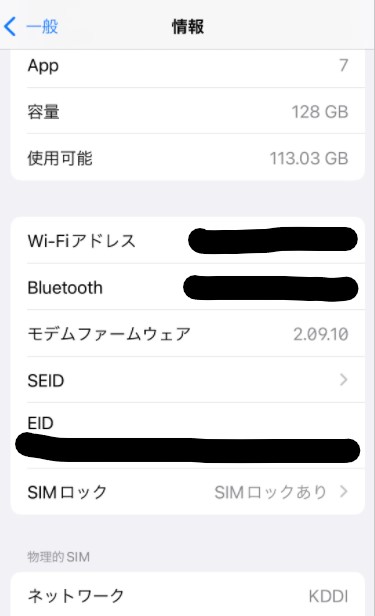
キャリアでSIMロック解除の手続きしたのに解除されていない?
私もiPhone 12 miniをauから購入し、My auでSIMロック解除の手続きをしました。
が、1時間くらい経っても「SIMロックあり」の表示のままで、電源切って再起動してみても表示は変わらず。
インターネットで調べてみると、別のキャリアのSIMカードを挿してアクティベーションをする必要があるみたい。
アクティベーションの方法
①今入っているSIMカードを取り出す。
②別のキャリアのSIMカードを挿す。
③電源を入れると、下記のように「アクティベーションが必要です」と表示されます。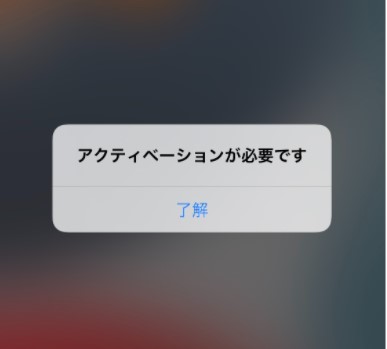
④表示に従って、アクティベーションを完了する。
⑤iPhoneの”設定”アプリを開いて、”一般”→”情報”を再確認すると、
「SIMロックなし」と表示が更新されています。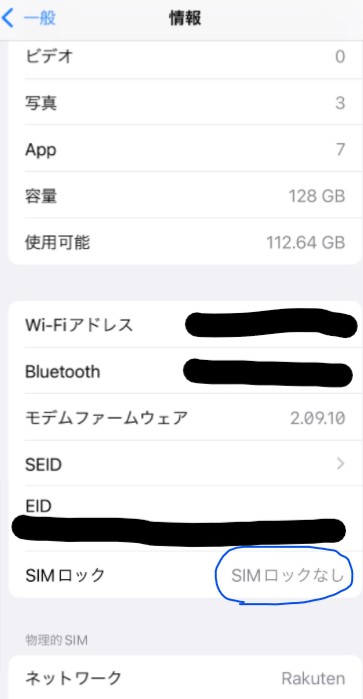
別キャリアのSIMカードがない場合
別キャリアのSIMカードがない場合は、
①iPhone をバックアップします。
②バックアップを作成できたら、iPhone を消去します。
③作成したばかりのバックアップから、iPhone を復元します。
これでSIMロック解除が完了です。
これはアップル公式サイトのサポートページに記載がありますので、
詳細は下記を確認してください。
>>iPhone のロックを解除して別の通信事業者で使う方法



コメント